
Tại sao phải quản lý một bộ sưu tập các đĩa CD âm thanh, DVD, một số video trên băng VHS, ảnh và các tài liệu khác ở dạng vật lý? Chuyển sang kỹ thuật số để tải tất cả nội dung của bạn trên PC - và trên các thiết bị khác của bạn.
Bạn không phải xóa bản gốc, nhưng điều này sẽ cho phép bạn truy cập chúng dễ dàng hơn. Đó cũng là một cách hay để tạo bản sao lưu của tất cả những thứ quan trọng của bạn, điều này sẽ rất hữu ích nếu bạn bị mất.
CD âm thanh
Đĩa CD âm thanh dễ dàng "tách" thành các tệp nhạc kỹ thuật số. Bạn có thể biến các tệp nhạc đó thành bộ sưu tập nhạc cục bộ hoặc tải chúng lên một dịch vụ như Spotify, Google Play Âm nhạc, Amazon Music hoặc iTunes Match để bạn có thể nghe tất cả nhạc đó từ mọi lúc mọi nơi. Bạn cũng có thể nhét nó vào Dropbox, OneDrive, Google Drive hoặc một dịch vụ tương tự - hoặc chỉ cần sao lưu nó vào bộ nhớ cục bộ của riêng bạn. Tùy bạn.
Trên Windows, bạn có thể sử dụng Windows Media Player để trích xuất đĩa CD âm thanh. Đó là một ứng dụng cũ mà Microsoft đã không làm việc quá nhiều, nhưng nó chắc chắn sẽ hoạt động. Nếu bạn đã cài đặt iTunes, như nhiều người vẫn làm, iTunes cũng sẽ cho phép bạn trích xuất các đĩa CD âm thanh đó.
Tất nhiên là có những ứng dụng khác. Nhiều audiophile yêu thích Bản sao âm thanh chính xác - đó là một con dao quân đội Thụy Sĩ tốt để cắt đĩa CD và sẽ phục vụ bạn tốt.
Việc chọn định dạng để trích xuất cũng rất quan trọng. MP3 được biết đến nhiều nhất, nhưng MP4 giờ cũng trở nên phổ biến - định dạng AAC của iTunes sử dụng MP4. Nó tương thích cao với nhiều dịch vụ và thiết bị khác nhau. Một số người thích trích xuất lossless Định dạng FLAC cho mục đích lưu trữ, nhưng điều này sẽ tạo ra các tệp rất lớn không được hỗ trợ trong nhiều ứng dụng và trên nhiều thiết bị.
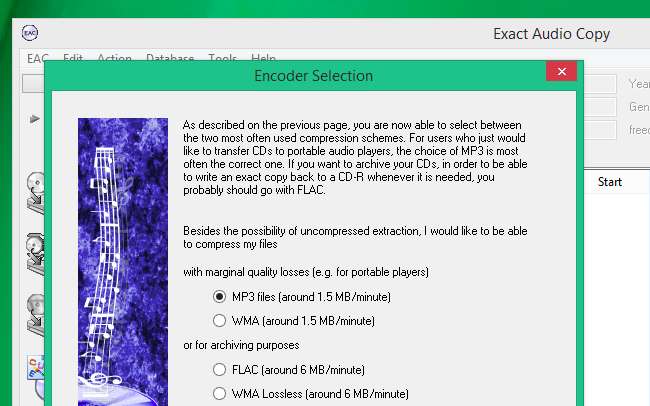
Video DVD
LIÊN QUAN: Cách sử dụng Handbrake để chuyển đổi bất kỳ tệp video nào sang bất kỳ định dạng nào
Đối với việc trích xuất DVD và các tác vụ khác liên quan đến video - ví dụ: “Chuyển mã” tệp video từ codec này sang codec khác - chúng tôi đề xuất mã nguồn mở HandBrake ứng dụng.
Bạn có thể sử dụng công cụ này để trích xuất các đĩa DVD tự chế của mình thành các tệp video. Tuy nhiên, nếu bạn muốn trích xuất các đĩa DVD thương mại mà bạn đã mua bằng tiền của mình, bạn sẽ cần phải làm thêm gì đó. Những đĩa DVD này có mã hóa yếu đóng vai trò chống sao chép.
Để vượt qua điều này, bạn sẽ cần phần mềm như thư viện libdvdcss do VideoLAN cung cấp. Nó cũng được bao gồm cùng với VLC, đó là lý do tại sao VLC là một giải pháp tuyệt vời cho xem DVD trên Windows 8 . Tải xuống tệp DLL và sao chép nó vào thư mục Handbrake của bạn - theo mặc định ở “C: \ Program Files \ Handbrake”. Sau đó, bạn sẽ có thể trích xuất các đĩa DVD thương mại đó thành các tệp video.
Quét đĩa Blu-Ray không dễ dàng. Theo như chúng tôi biết, bạn sẽ cần các ứng dụng thương mại chuyên biệt mà bạn sẽ phải trả tiền để thực hiện việc này.
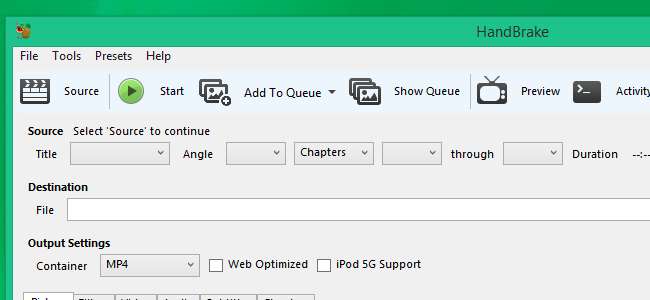
Băng VHS
Có, bạn có thể biến những băng VHS cũ đó thành các tệp kỹ thuật số. Có thể không có ý nghĩa gì khi chuyển đổi một bộ phim hoặc chương trình truyền hình cũ trên VHS sang định dạng kỹ thuật số, nhưng bạn có thể muốn chuyển đổi bất kỳ video gia đình không thể thay thế nào sang định dạng kỹ thuật số.
Bạn sẽ cần phần cứng đặc biệt cho việc này. Cùng với đầu phát VHS, bạn sẽ cần một tiện ích cho phép bạn chuyển đổi tín hiệu video tương tự thành tín hiệu kỹ thuật số mà máy tính của bạn có thể giải thích. Nói cách khác, bạn cần một cách để cắm đầu DVD đó vào máy tính của mình. Một tiện ích như cái này từ Amazon sẽ cho phép bạn kết nối trực tiếp cáp S-Video hoặc RCA cũ của VCR đó với máy tính của bạn. Phát video trên VCR và sử dụng phần mềm ghi trên máy tính của bạn để ghi và chuyển đổi thành tệp kỹ thuật số.
Việc này không quá khó, mặc dù sẽ mất một chút thời gian - bạn phải để mỗi băng VHS phát trong thời gian thực để máy tính có thể ghi lại. Giả sử bạn có một đầu phát băng VHS, tất cả những gì bạn cần là một thiết bị chuyển đổi để bắt đầu.

Ảnh và các tài liệu giấy khác
LIÊN QUAN: Làm thế nào để quét một bức ảnh đúng cách (Và có được hình ảnh đẹp hơn nữa)
Rõ ràng, các tài liệu giấy rất dễ nắm bắt. Bạn chỉ cần một máy quét và có thể biến những bức ảnh cũ đó thành hình ảnh kỹ thuật số và bất kỳ tài liệu quan trọng nào thành bản sao kỹ thuật số mà bạn sẽ có bản sao lưu.
Có nhiều cách để quét tài liệu. Máy quét phẳng tiêu chuẩn cũ sẽ cho phép bạn quét tài liệu. Bạn cũng có thể mua máy quét di động nhỏ hơn để có thể nạp tài liệu và ảnh để thực hiện việc này mà không cần máy quét lớn hơn.
Còn rất nhiều thứ khác để quét một bức ảnh, vì vậy hãy nhớ đọc hướng dẫn của chúng tôi để quét ảnh đúng cách . Quét giấy tờ cũ không phải là một vấn đề lớn - miễn là nó đủ rõ ràng, bạn sẽ thấy vui.
Trong một khó khăn, bạn cũng có thể sử dụng iPhone hoặc điện thoại Android để quét tài liệu hoặc ảnh - nhưng đây không phải là giải pháp tốt để lưu trữ lâu dài những kỷ niệm và tài liệu quan trọng.
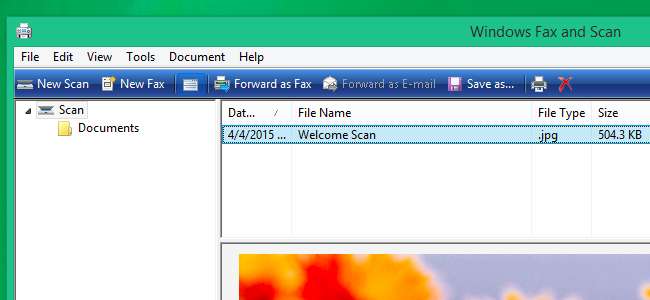
Chắc chắn rằng sao lưu các tệp đó khi bạn có chúng, cho dù đó là sử dụng giải pháp sao lưu trực tuyến hay các bản sao cục bộ của tệp của bạn - hay tốt hơn là cả hai. Bạn sẽ không muốn dành mọi thời gian chỉ để mất chúng nếu máy tính hoặc ổ cứng của bạn bị lỗi.
Tín dụng hình ảnh: hobvias sudoneighm trên Flickr







